Fix PUBG folyamatosan összeomlik PC-n: WeboldalNév
Hogyan lehet kijavítani a PUBG folyamatosan összeomlik PC-n Ha PUBG-rajongó vagy, és a játék folyamatosan összeomlik a számítógépeden, nem vagy …
Cikk elolvasása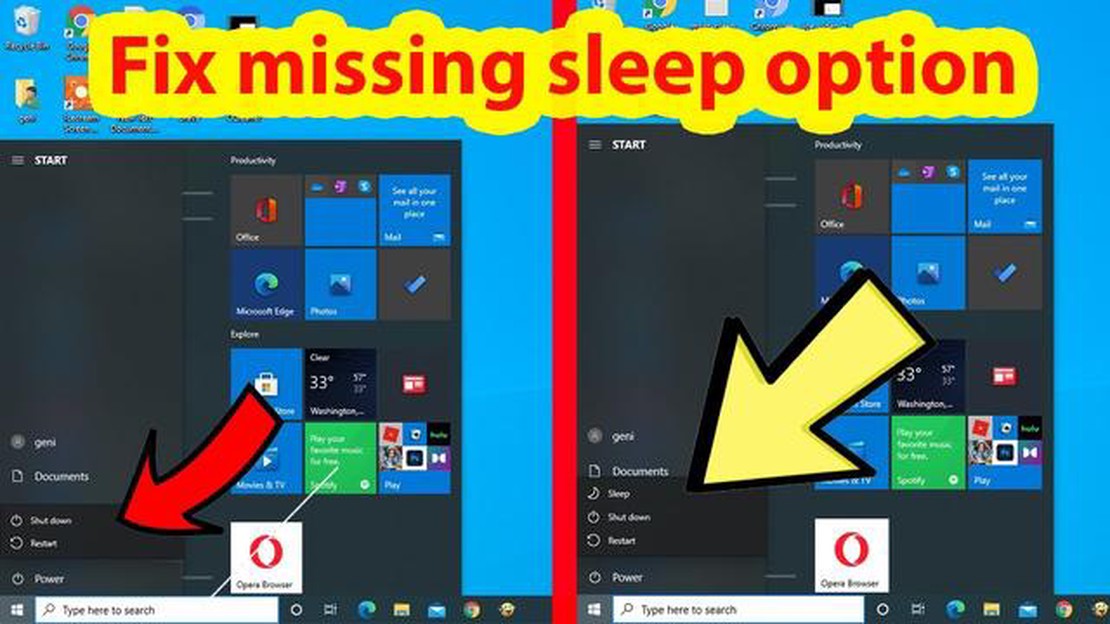
A Windows 10 operációs rendszer alvó üzemmódja kényelmes módot biztosít a számítógép aktuális állapotának elmentésére, és a munka gyors folytatására bármikor. Ez különösen akkor hasznos, ha ideiglenesen meg kell szakítania a munkát, vagy el kell távolodnia a számítógéptől anélkül, hogy bezárná az alkalmazásokat vagy teljesen leállítaná azt. Mielőtt elkezdené használni az alvó üzemmódot, aktiválnia kell azt a számítógépén.
Az alvó üzemmód aktiválása a Windows 10-ben meglehetősen egyszerű. Meg kell nyitnia a Start menüt, majd a Beállítások menüpontra kell lépnie. Ebben a részben keresse meg és válassza ki a “Rendszer” lehetőséget. Ezután menjen az “Energiagazdálkodás és hibernálás” menüpontra, ahol hozzáférhet az alvó üzemmód beállításaihoz és opcióihoz.
A “Tápellátás és hibernálás” szakaszban beállíthatja a számítógép üresjárati idejét, amely után az operációs rendszer automatikusan aktiválja az alvó üzemmódot. Itt állíthatja be a képernyő elhalványítási módját is, illetve megakadályozhatja, hogy a számítógép automatikusan hibernálódjon az akkumulátor élettartama alatt. Válassza ki az igényeinek megfelelő beállításokat, majd kattintson az “Alkalmazás” gombra.
Most, hogy az alvó üzemmód aktiválva van, bármikor rákattinthat a Start gombra, és az “Alvó üzemmód” vagy a “Hibernálás” opciót választva azonnal a számítógép mentett állapotába léphet. Alvó üzemmódban minden munka és alkalmazás nyitva marad, és a számítógép minimális energiát fogyaszt. Amint aktiválja a számítógép újraindítását, ott folytathatja, ahol abbahagyta.
Az alvó üzemmód egy speciális működési mód, amely lehetővé teszi, hogy a számítógép alacsony energiafogyasztású állapotba kerüljön, amikor nincs használatban. Ez akkor hasznos, ha ideiglenesen meg szeretné szakítani a munkát, és takarékoskodni szeretne a számítógép energiájával. A Windows 10-ben az alvó üzemmód többféleképpen is aktiválható.
1. A Start menü használatával:
2. A billentyűkombináció használatával:
Nyomja meg a Win + X billentyűkombinációt, majd válassza ki a kontextusmenüből a “Power and Sleep” menüpontot. Ezután válassza az “Alvás” lehetőséget.
Olvassa el továbbá: Hogyan védheti meg gyermekeit a famisafe helymeghatározó segítségével - családja biztonságban tartása
3. Az energiaellátási beállítások használata:
Ez volt a teljes útmutató az alvó üzemmód engedélyezéséről a Windows 10-ben. Győződjön meg róla, hogy elegendő idő áll rendelkezésére, mielőtt a számítógép elalszik, mielőtt aktiválná ezt a funkciót. Ellenkező esetben elveszítheti a nem elmentett információkat.
A Windows 10 alvó üzemmódja lehetővé teszi a számítógép számára, hogy energiát takarítson meg, és alvó üzemmódba kapcsoljon, amikor nem használja. Ez egy hasznos funkció, amely lehetővé teszi a munka gyors folytatását az adatok és beállítások elvesztése nélkül.
Az alábbiakban lépésről lépésre ismertetjük az alvó üzemmód aktiválását a Windows 10-ben:
Ha manuálisan szeretné a számítógépet alvó üzemmódba helyezni, a következő lépésekkel járhat el:
Most már tudja, hogyan aktiválhatja az alvó üzemmódot a Windows 10-ben, és hogyan helyezheti a számítógépet manuálisan ebbe az üzemmódba. Ezzel a funkcióval energiát takaríthat meg, és gyorsan folytathatja a munkát a Windows 10 számítógépén.
Olvassa el továbbá: 2023 Megoldás: Hogyan lehet kijavítani a PS5 nem kapcsol be - nincs tápellátás problémája?
Az alvó üzemmód aktiválásához a Windows 10-ben meg kell nyitnia a Start menüt, és a “Power” gombra kell kattintania. Ezután válassza ki az “Alvó üzemmód” opciót, és kattintson rá. A számítógép mostantól alvó üzemmódba kerül.
Ha az Alvás gomb hiányzik a Bekapcsolás menüből, akkor lehet, hogy az energiaellátási beállítások miatt rejtve maradt. Ahhoz, hogy láthassa ezt a gombot, be kell lépnie a teljesítménybeállításokba. Nyissa meg a “Vezérlőpult” menüpontot, válassza ki a “Bekapcsolás” menüpontot, majd kattintson a “Bekapcsológomb művelet kiválasztása” gombra. Ezután a “Select the action your computer takes when you close the lid” menüben válassza az “Sleep” menüpontot. Ezután a “Sleep” gombnak meg kell jelennie a bekapcsolási menüben.
Igen, az alvó üzemmódot csak egy felhasználó számára állíthatja be egy Windows 10 számítógépen. Ehhez válassza a Beállítások > Rendszer > Energiagazdálkodás és alvó üzemmód menüpontot, és válassza ki az adott felhasználó számára kívánt beállításokat. A többi felhasználó az általános energiaellátási beállításokat fogja használni.
Annak az időnek a módosításához, amely után a számítógép alvó üzemmódba kapcsol, lépjen a Beállítások > Rendszer > Energiagazdálkodás és alvó üzemmód menüpontra, és keresse meg az Alvó üzemmód részt. Ebben a szakaszban kiválaszthatja a számítógép, a laptop vagy a csatlakoztatott kijelző alvás előtti késleltetési idejét. Egyszerűen mozgassa a csúszkát a kívánt pozícióba.
Igen, kikapcsolhatja az alvó üzemmódot a Windows 10-ben. Ehhez válassza a Beállítások > Rendszer > Energiagazdálkodás és alvó üzemmód menüpontot, és keresse meg az Alvó üzemmód részt. Ebben a szakaszban válassza ki a “Soha” opciót a Kijelző kikapcsolva és a Készenléti állapot listából. Ezután a számítógép nem fog alvó üzemmódba lépni.
Az alvó üzemmód aktiválásához a Windows 10-ben egyszerűen csukja be a laptop fedelét (ha van), vagy kattintson a képernyő bal alsó sarkában található Start gombra, válassza ki a bekapcsoló ikont, majd kattintson az Alvó módra. Megnyomhatja a billentyűzetén a szóköz billentyűt is, és a Start menüből kiválaszthatja az “Alvó üzemmód” lehetőséget.
Hogyan lehet kijavítani a PUBG folyamatosan összeomlik PC-n Ha PUBG-rajongó vagy, és a játék folyamatosan összeomlik a számítógépeden, nem vagy …
Cikk elolvasásaA 9 legjobb digitális marketingstratégia induló vállalkozások számára. Napjainkban, az üzleti élet fokozódó digitalizációjával a digitális …
Cikk elolvasásaHogyan lehet kijavítani a Rainbow Six Siege kapcsolat meghibásodását PC-n | NEW in 2023 Ha lelkes játékosa vagy a Rainbow Six Siege-nek PC-n, …
Cikk elolvasásaA Cris Tales lezuhanásának javítása az Xbox Series X rendszerben A Cris Tales egy varázslatos új játék, amely gyönyörű művészeti stílusával és …
Cikk elolvasásaHogyan javítsuk az NBA 2K22 2KSports szerver nem elérhető hibát | ÚJ in 2023 Kosárlabda rajongó vagy, aki szeret játszani NBA 2K22? Ha igen, akkor …
Cikk elolvasásaHogyan változtassa meg a betűtípus stílusát ROG Phone 3 A betűtípus stílusának megváltoztatása a ROG Phone 3 készüléken szórakoztató és személyre …
Cikk elolvasása